Trong cuộc sống hàng ngày, đôi khi bạn cần ghi lại những cuộc gọi quan trọng để tham khảo hoặc chia sẻ. Đó có thể là các buổi trao đổi với khách hàng, bài giảng trực tuyến, hay những cập nhật thông tin với bạn bè, người thân. Tuy nhiên, việc quay màn hình điện thoại kèm theo âm thanh của cuộc gọi lại không phải lúc nào cũng đơn giản. Bài viết này sẽ cung cấp cho bạn những hướng dẫn chi tiết, đơn giản và nhanh chóng để quay màn hình điện thoại có tiếng, áp dụng cho cả thiết bị iPhone và Android, đảm bảo thành công 100% trên mọi dòng máy và phiên bản phần mềm.
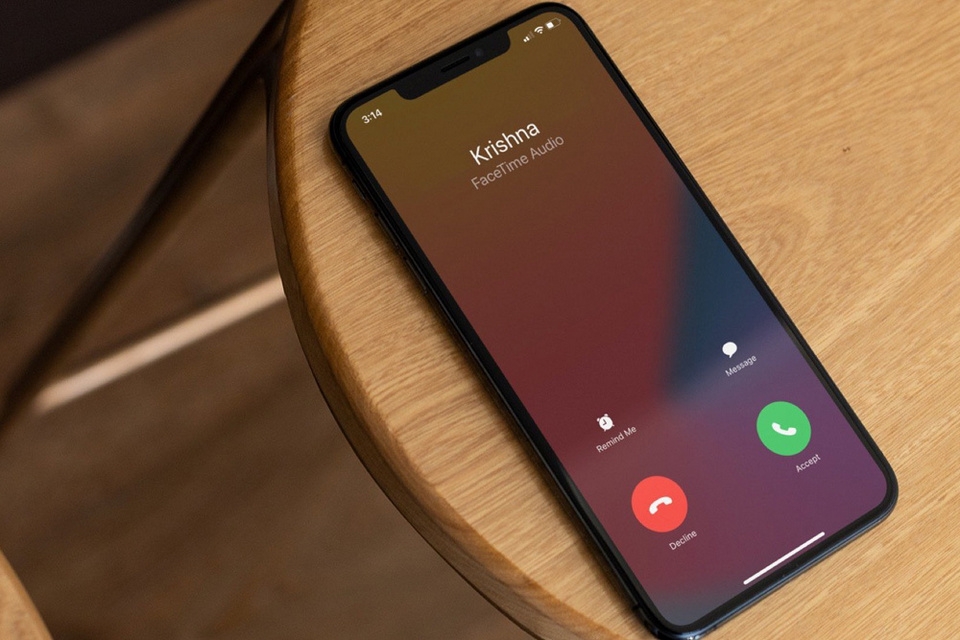
1. Quay màn hình cuộc gọi có tiếng là gì?
Quay màn hình có tiếng là thao tác ghi lại toàn bộ nội dung hiển thị trên màn hình điện thoại cùng với âm thanh được phát ra hoặc thu vào qua micro. Thông thường, các công cụ quay màn hình tích hợp sẵn trên điện thoại chỉ ghi lại hình ảnh mà không thu được âm thanh bên ngoài hoặc âm thanh cuộc gọi. Để có thể ghi lại cả tiếng, đặc biệt là tiếng trong cuộc gọi, người dùng thường cần đến sự hỗ trợ của các phần mềm chuyên dụng hoặc các tùy chỉnh đặc biệt của hệ điều hành. Cách thức thực hiện sẽ có sự khác biệt tùy thuộc vào loại điện thoại và hệ điều hành bạn đang sử dụng. Dưới đây là hướng dẫn chi tiết cho cả Android và iPhone.
2. Cách quay màn hình cuộc gọi có tiếng trên Android
Đối với các thiết bị Android, có nhiều ứng dụng và cách thức khác nhau để quay màn hình cuộc gọi có tiếng. Trong số đó, Mobizen Screen Recorder nổi bật và được ưa chuộng nhờ khả năng ghi hình chất lượng cao cùng nhiều tính năng hữu ích.
Mobizen Screen Recorder hỗ trợ quay màn hình cuộc gọi có tiếng cho Android với chất lượng video ấn tượng, độ phân giải lên đến 1440p (2K) và tốc độ khung hình 60 FPS. Không chỉ vậy, sau khi ghi hình xong, bạn còn có thể tận dụng các tính năng chỉnh sửa chuyên nghiệp như loại bỏ Watermark bằng chế độ Clean Recording Mode, chèn nhạc nền yêu thích, hay tạo Intro & Outro độc đáo cho video của mình.
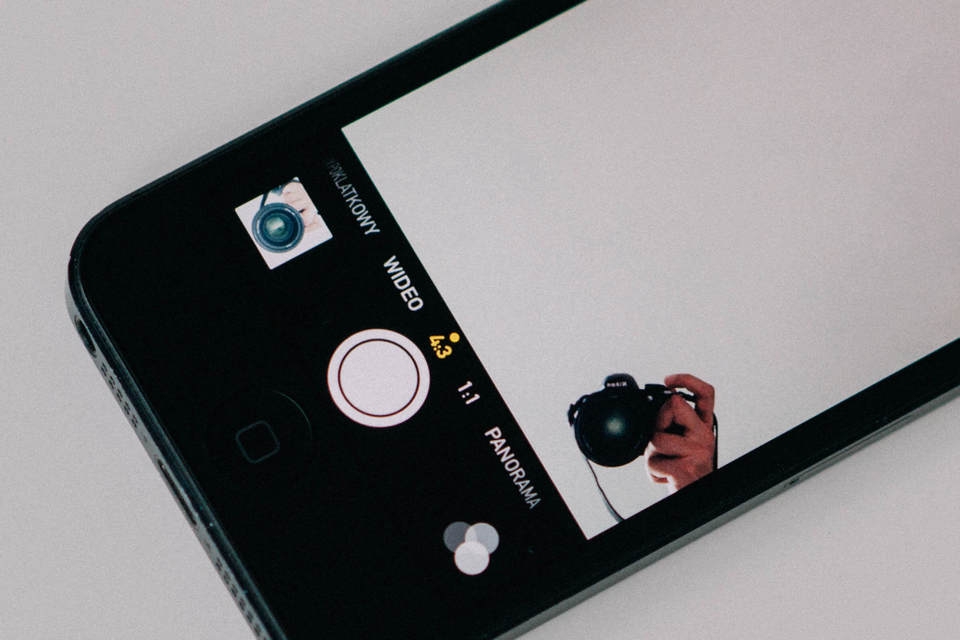
Cách thực hiện với Mobizen Screen Recorder:
- Bước 1: Tải xuống và cài đặt phần mềm Mobizen Screen Recorder từ CH Play trên điện thoại của bạn.
- Bước 2: Mở ứng dụng Mobizen. Hệ thống sẽ yêu cầu cấp quyền “Cửa sổ thả nổi” (hoặc quyền tương tự tùy theo dòng máy và phiên bản Android). Hãy cấp quyền này để Mobizen có thể hiển thị biểu tượng ghi hình trên màn hình.
- Bước 3: Nhấn vào biểu tượng Mobizen trên màn hình, sau đó chọn biểu tượng 4 ô vuông để vào phần tùy chỉnh các chức năng của ứng dụng.
- Bước 4: Truy cập Cài đặt trong ứng dụng Mobizen. Tại đây, bạn cần bật mục Âm thanh và quay màn hình. Tiếp tục, đảm bảo mục Âm thanh được bật và mục Chế độ ghi âm sạch được tắt (không bật) để đảm bảo âm thanh cuộc gọi được thu lại.
3. Cách quay màn hình cuộc gọi có tiếng trên iPhone
Khác với Android, để quay màn hình cuộc gọi có tiếng trên iPhone, bạn không cần cài đặt thêm bất kỳ ứng dụng nào hay phải jailbreak thiết bị. Kể từ phiên bản iOS 11 trở đi, iPhone đã tích hợp sẵn công cụ ghi màn hình tiện lợi, cho phép bạn dễ dàng quay lại màn hình cuộc gọi có tiếng, video trình chiếu hay các trận game.
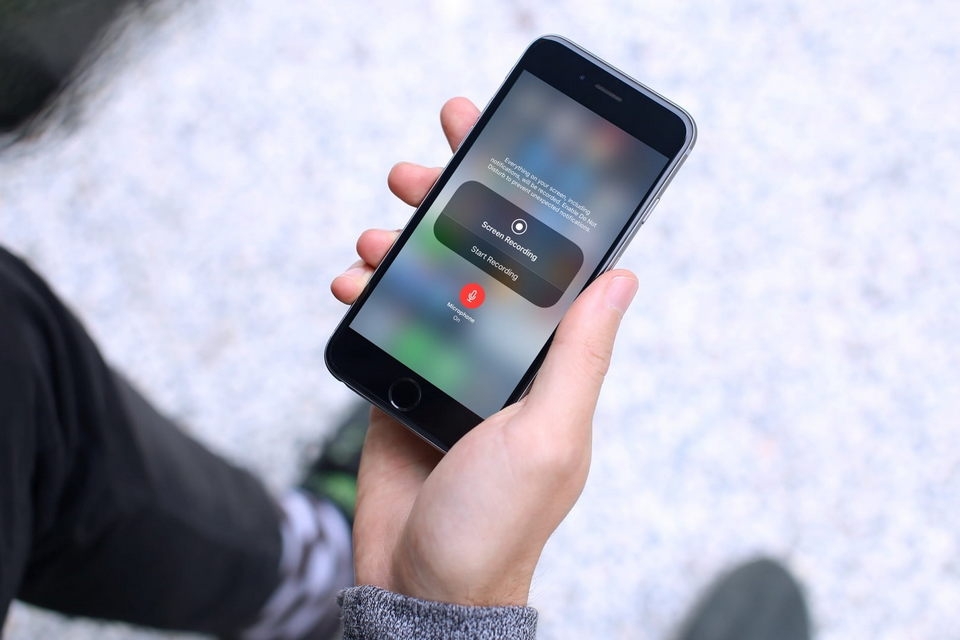
Các thao tác quay màn hình cuộc gọi có tiếng iPhone chi tiết như sau:
- Bước 1: Để sử dụng tính năng ghi màn hình nhanh chóng, bạn cần đưa nó ra Trung tâm Điều khiển.
- Vào Cài đặt > Trung tâm Điều khiển > Tùy chỉnh điều khiển.
- Tìm mục Ghi màn hình và nhấn vào dấu (+) màu xanh ở đầu dòng để thêm công cụ này ra ngoài Trung tâm Điều khiển.
- Bước 2: Khi muốn ghi hình cuộc gọi, bạn hãy mở Trung tâm Điều khiển (vuốt từ góc trên bên phải xuống đối với iPhone có Face ID, hoặc vuốt từ cạnh dưới lên đối với iPhone có nút Home). Tăng âm lượng trên iPhone lên mức mong muốn để đảm bảo âm thanh được thu rõ ràng. Sau đó, nhấn giữ vào biểu tượng tròn của tính năng Ghi màn hình (không chỉ nhấn một lần) cho đến khi hiện ra các tùy chọn, đảm bảo biểu tượng micro màu đỏ hiện lên (đã bật ghi âm). Tiếp tục nhấn vào biểu tượng tròn một lần nữa để bắt đầu quay. Lúc này, đồng hồ sẽ đếm ngược 3 giây trước khi quá trình ghi hình bắt đầu.
- Bước 3: Sau khi đã ghi được đoạn video như mong muốn, bạn chỉ cần nhấn lại vào biểu tượng tròn màu đỏ trên thanh trạng thái (hoặc mở Trung tâm Điều khiển và nhấn lại biểu tượng ghi màn hình) để kết thúc quá trình ghi. Video sẽ được lưu trữ tự động trong ứng dụng Ảnh của bạn.
Tạm kết
Việc quay màn hình điện thoại có tiếng cho các cuộc gọi không còn là một thách thức lớn. Dù bạn đang sử dụng iPhone hay một thiết bị Android, đều có những cách thức đơn giản và hiệu quả để thực hiện. Bằng cách làm theo hướng dẫn chi tiết trong bài viết này, bạn có thể dễ dàng ghi lại những thông tin quan trọng hoặc khoảnh khắc đáng nhớ một cách tiện lợi và nhanh chóng. Chúc bạn thực hiện thành công!




Ý kiến bạn đọc (0)